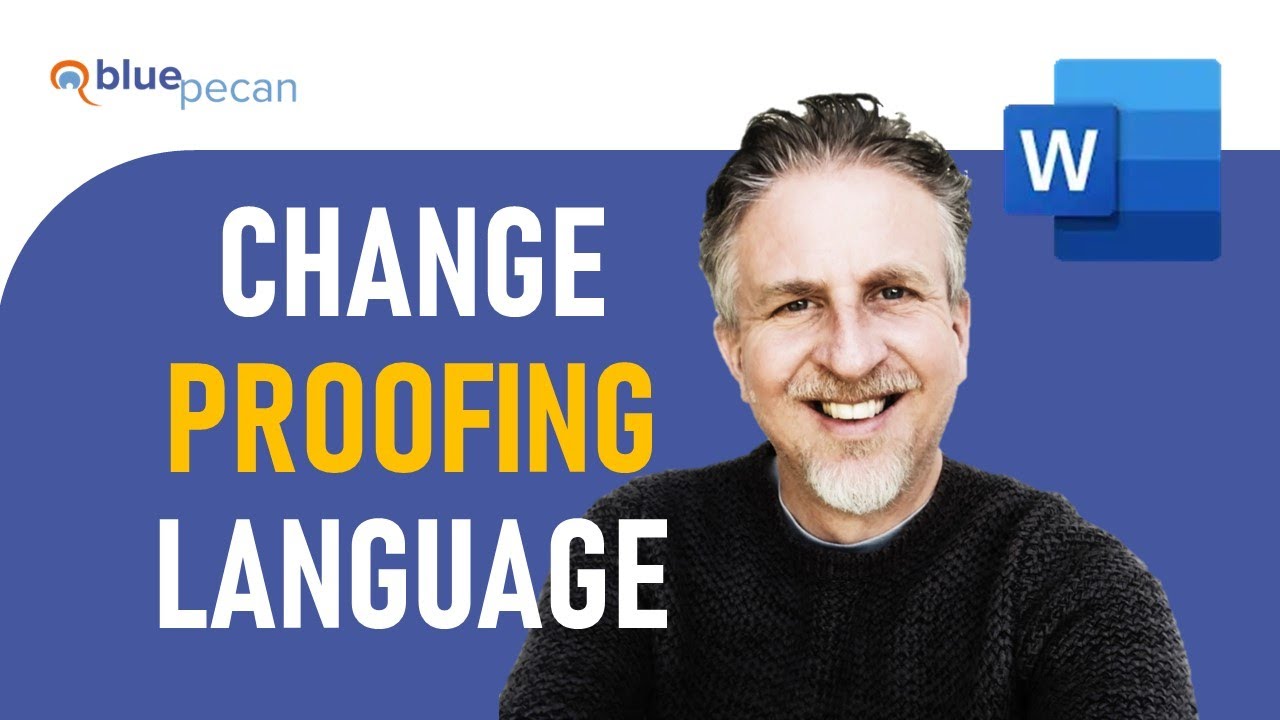285
Se escreve frequentemente documentos Word em diferentes línguas, um corretor ortográfico que abranja várias línguas ao mesmo tempo é muito conveniente. Esta função é fácil de ativar
Definir vários idiomas no corretor ortográfico do Word
O corretor ortográfico do Word é útil para eliminar pequenos erros no texto. No entanto, assim que estão envolvidas duas ou mais línguas, quase todas as palavras são sublinhadas a vermelho. Para evitar isto, defina vários idiomas para o corretor ortográfico.
- Primeiro, selecione o separador “Verificar”.
- Na barra de início rápido, vá para o campo de diálogo “Idioma” e, em seguida, selecione “Definições de idioma”.
- No menu “Especificar definições de idioma do Office”, aceda a “Selecionar idiomas de edição” e selecione os idiomas relevantes para si no menu pendente “Adicionar mais idiomas de edição”
- A seleção é muito extensa e vai do Afrikaans ao Tatar e ao Zulu. No entanto, há um senão: mesmo que os idiomas sejam oferecidos, provavelmente não tem o pacote de idiomas no seu computador. Por defeito, o German Word inclui o corretor ortográfico para alemão, inglês e francês, sendo que o alemão e o inglês já estão normalmente activados. Terá de adquirir pacotes de idiomas adicionais.
- Selecionar o idioma pretendido, confirmar com “Adicionar” e ativar a disposição do teclado com um último clique do rato.
Comprar pacotes de idiomas para o Word da Microsoft
Se pretender instalar idiomas adicionais para o Word, necessita do pacote de idiomas para o Microsoft Office.
- Pode transferir pacotes de idiomas para o Office 2019,2021 e Microsoft365 diretamente da página de suporte da Microsoft.
- Selecione o idioma desejado no menu suspenso e clique em “Download”.
- Salve o arquivo no seu computador e instale-o clicando duas vezes nele e, em seguida, altere seu idioma no Office.